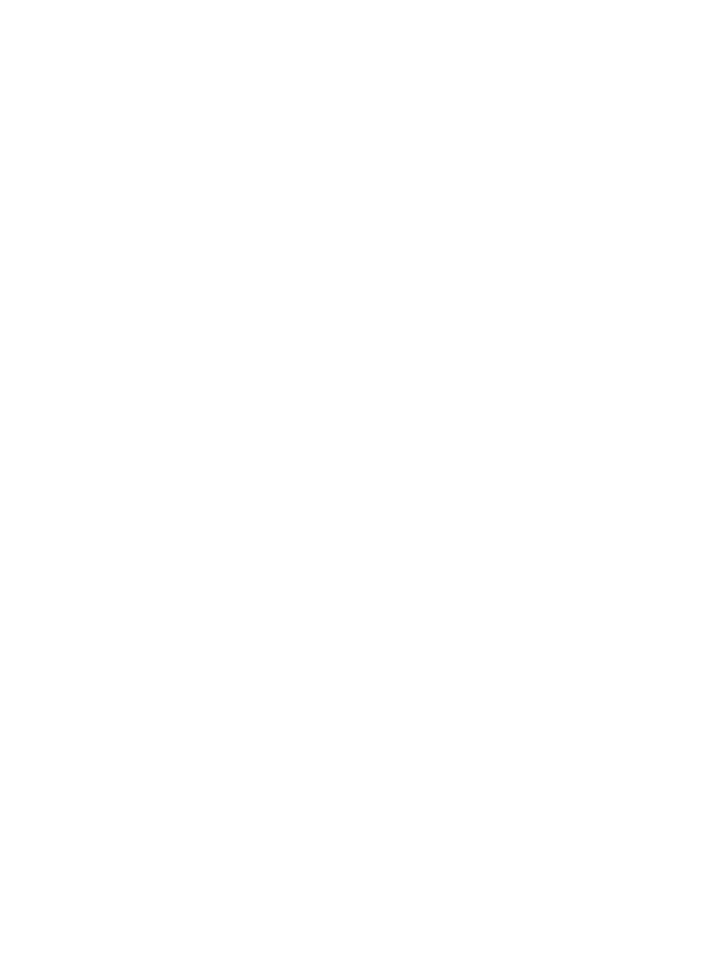
變更預設目的地
您可以使用和
HP All-in-One 一同安裝的軟體,變更掃描的預設目的地。
變更預設目的地
1.
在
HP Photosmart Studio 工作列中,按一下「Devices」(裝置)。
「
HP Device Manager」(裝置管理程式) 視窗即會出現。
2.
在
「Devices」(裝置) 彈出式選單中,選擇 HP All-in-One。
3.
在「資訊與設定」快顯功能選項中選擇「掃描偏好設定」。
會開啟「
HP 掃描到目的地」對話方塊。
4.
在「自訂掃描設定」區域中,進行下列其中一個動作:
•
按一下「掃描圖片設定」以變更與「掃描圖片」按鈕相關之預設目的地的
設定。
•
按一下「掃描文件設定」以變更與「掃描文件」按鈕相關之預設目的地的
設定。
•
按一下
「前面板掃描設定」 以變更與 開始掃描 按鈕 (位在 HP All-in-One
的控制台上
) 相關之預設目的地的設定。
會開啟「自訂掃描設定」對話方塊。
5.
從「傳送到」快顯功能選項中選取所要的預設目的地。
6.
按一下「確定」。